电脑的WIFI么设置 电脑设置wifi的技巧
发布时间:2017-06-09 15:16
路由器可以通过手机来更改WIFI设定,但大多数情况下我们还是通过电脑来更改WIFI设定的,毕竟用电脑稳定快捷一些。下面是学习小编给大家整理的有关介绍电脑设置wifi的技巧,希望对大家有帮助!
电脑设置wifi的技巧
先用网线连接台式电脑的物理网卡接口上,网线另一端连接路由器的任意一个LAN口:

2右击桌面上的“网上邻居”图标,从弹出菜单中选择“属性”:
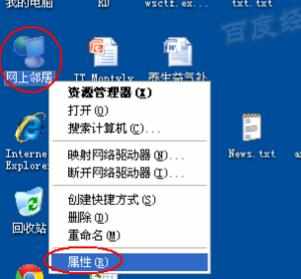
再右击“本地连接”图标,从弹出菜单中选择“属性”:
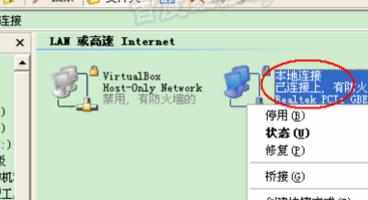
选择“Internet协议主(TCP/IP)”,单击“属性”按钮:

然后将IP改成192.168.1网段,如192.168.1.111,最后一路“确定”即可:
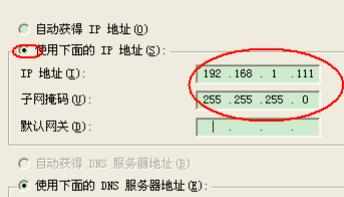
再打开浏览器,在地址中输入192.168.1.253按回车,输入正确的“用户名”和“密码”后,单击“确定”按钮:
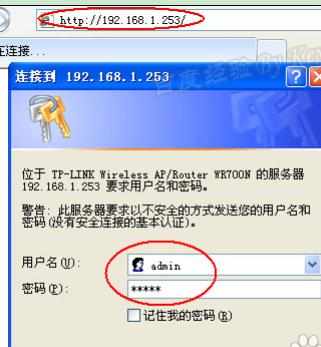
自动弹出“设置向导”,点击“下一步”按钮:

切换到“工作模式”步骤,选择第一个“AP”选项,点击“下一步”按钮:
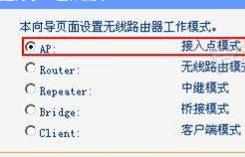
切换到“无线设置”步骤,在下面的“SSID”中输入你要设置的SSID,然后选择下面的“WPA-PSK/WPA2-PSK”并输入密码,点击“下一步”按钮继续:

然后会切换到最后一步,提示需要重启,直接单击“重启”按钮重启路由器:
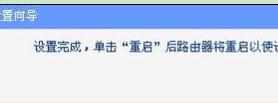
然后再重新将无线连接的“属性”改成自动获取IP的模式:
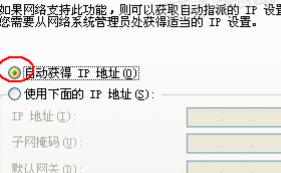
再打开WLAN,搜索WIFI线,应该有这个WIFI了:
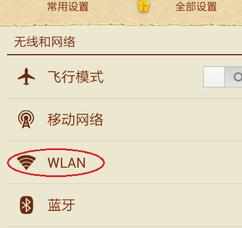
看了“电脑的WIFI么设置”的人又看了
1.电脑怎么开启wifi
2.路由器没有电脑怎么设置
3.怎么用电脑设置wifi
4.怎么将电脑设置为wifi热点
5.怎么用电脑设置无线wifi

电脑的WIFI么设置 电脑设置wifi的技巧的评论条评论